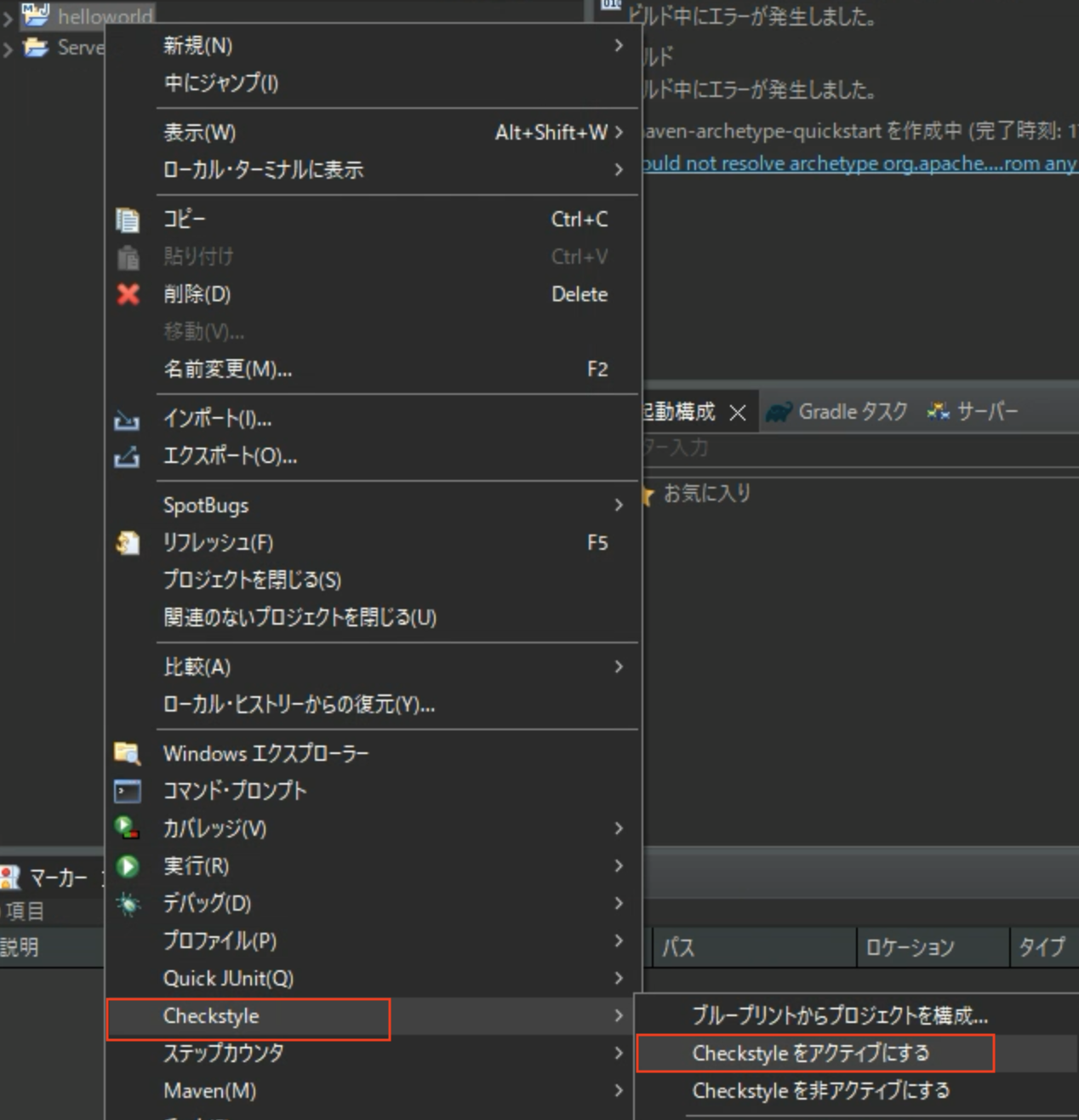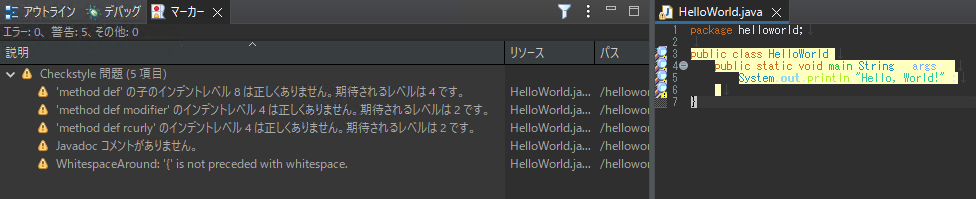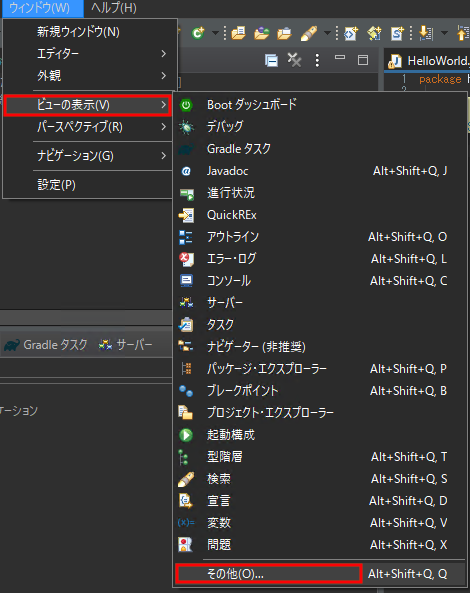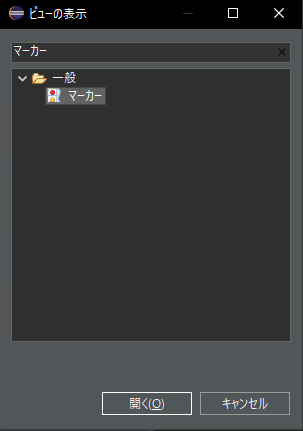はじめに
こんばんわ、きりです。
本記事はNablarchを使ってみようのサブ記事として作成しております。
前回はEclipseのダウンロードと新規Javaプロジェクトの作成を行いました。
本記事では、コードの可読性に影響する、CheckStyleについて整理します。
必須ではないですが、チームで取り入れているケースも多いので、ぜひこの機会に使ってみましょう。
本記事以外のコンテンツはこちらから閲覧可能です。
なるべく、初心者目線で作成するつもりですが、分かりづらい部分ありましたら、コメント頂きたいです。
作業内容
- CheckStyleとは
- CheckStyleのインストール
- CheckStyleの構成を確認する
- CheckStyleの有効化
- CheckStyleの結果を確認する
動作環境
| 種類 | バージョン |
|---|---|
| OS | Windows Professional 20H2 |
| Eclipse | 2022 Full Edition |
※Eclipseのダウンロードについては、こちらの記事をご確認ください。
CheckStyleとは
記述したソースコードに対して、「書き方」のチェックをする静的解析ツールです。
「書き方」とは
- 適切な位置に半角スペースがない
- インデントの半角スペース数が間違っている
- JavaDocが記入されていない
など、色々あるようです。
CheckStyleのインストール
既にプラグインがインストール済みのようなので、不要なようです。
未インストールもしくはアップデートしたい場合などは、こちらのサイトを参考にしてみてください。
CheckStyleの構成を確認する
スタイルいくつか雛形的な構成が存在するようですが、細かい部分はチームや個人でカスタマイズする必要があると思います。
雛形と言ったのは
- Google Java Style
- Sun Java コーディング規約
など
設定の確認は メニュー>ウィンドウ>設定 をクリックし、設定ダイアログからCheckstyle を選択し行う。
デフォルトではGoogle Java Styleが指定されているようです。
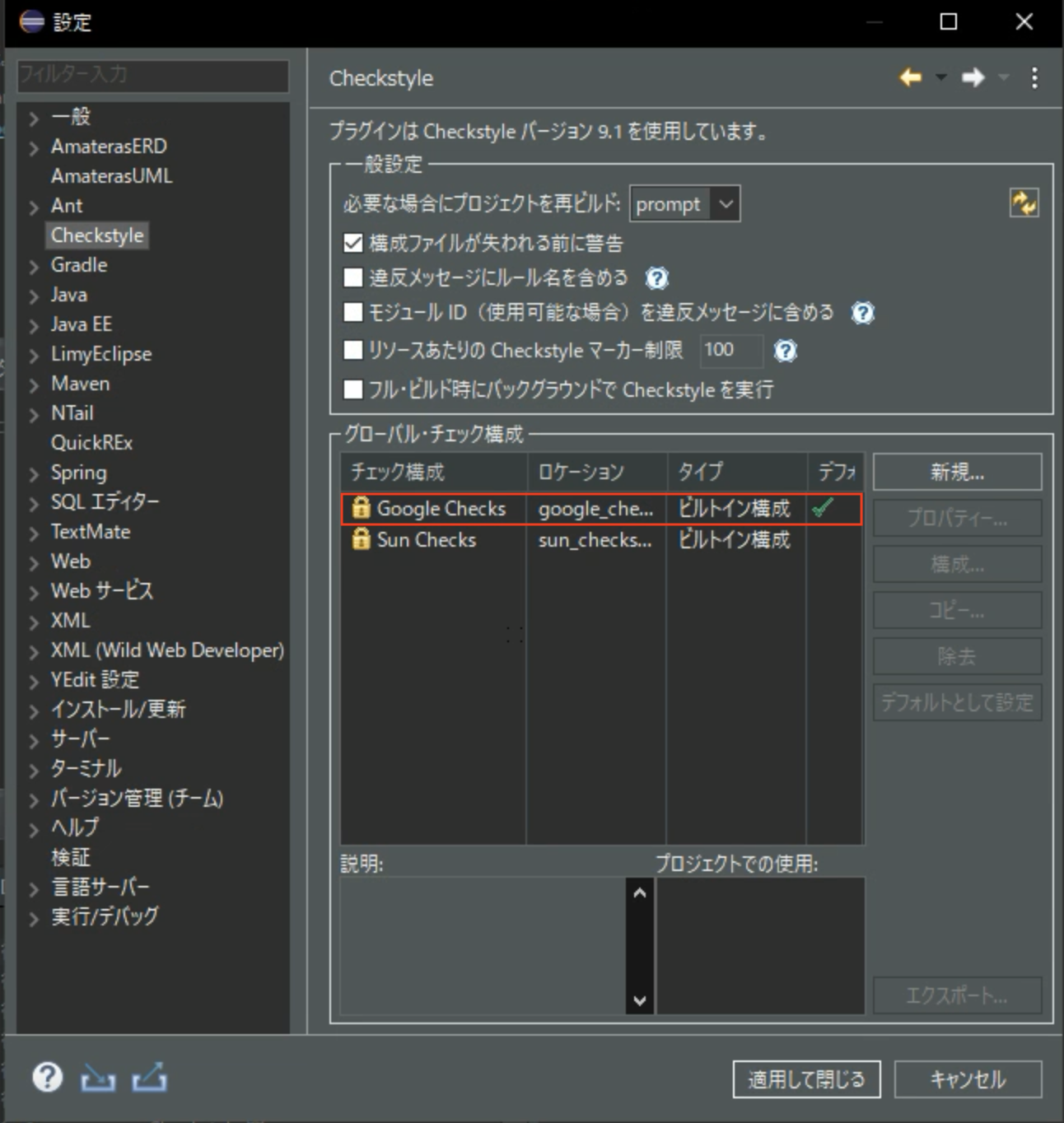
今回はこのまま、Google Checksの構成を使用します。
CheckStyleの有効化
EclipseのダウンロードとHello Worldで作成したhelloworldプロジェクトのHelloWorldクラスに対して、CheckStyleを実施してみましょう。
- プロジェクト名を右クリック>CheckStyle>CheckStyleをアクティブにする をクリックする
CheckStyleの結果を確認する
CheckStyleの結果はソース内の虫メガネっぽいアイコンと、マーカービューで確認できます。
マーカービューはデフォルトで表示されていると思いますが、消してしまった場合はマーカービューを表示するから再度表示してみてください。
以下について、警告が出ているようです。
- インデント
- Javadoc
- スペース
ソースを編集して直してみます。
※JavaDocは「/**」とい入力しEnterで改行するとJavadocの雛形が作成されます。
警告が消えました。
警告の内容はよくわからなければGoogle検索すると解決策が見つかります。
以下のついては、よくわからずに解決に時間がかかりました。
-
@authorの前行の*(アスタリスク)の直後に半角スペースがあると警告がでるので削除
※テーマが黒いと見づらかったのでClassicに変更しました。
マーカービューを表示する
最後に
本記事ではCheckStyleの設定と実行結果の確認方法について整理しました。
CheckStyleの警告はコードの可読性やJavadocに関連するものが多く、
そのまま残していてもビルドや実行に影響がないことがほとんどです。
ですが、可読性が下がるとバグの発見が遅れることもありますし、警告が増えていくと大事な警告を見逃してしまうかもしれませんので、見つけ次第解決することをオススメします。
とはいえ、CheckStyleの修正に時間がかかるのも本末転倒な気がするので、
次回は自動フォーマッタの機能を利用して、単純なスタイルルールを自動で修正してくれるように設定してみようと思います。